Licences
Comment obtenir une licence?
- Vous pouvez demander votre jeton pour l'édition gratuite IT-100 sur notre site web.
- Si vous avez acheté une licence, demandez vos fichiers de licence à notre équipe support.
Types de licences
Selon votre édition Centreon, votre licence peut être :
- en ligne : gérée avec un jeton. Votre plateforme Centreon doit être connectée à internet.
- hors ligne : gérée avec des fichiers de licence
Quels modules demandent une licence?
Les modules suivants doivent être installés séparément et nécessitent une licence valide.
- Plugin Packs
- Auto Discovery
- Anomaly Detection
- Service mapping (BAM)
- Vues graphiques (MAP)
- Reporting (MBI)
Voir les modules soumis à licence
Allez à la page Administration > Extensions > Gestionnaire. Tous les modules installés sur votre plateforme ont un bouton vert avec une coche blanche dedans. Les modules nécessitant une licence ont un bandeau coloré en bas (rouge si vous n'avez pas de licence valide, vert si vous en avez une).
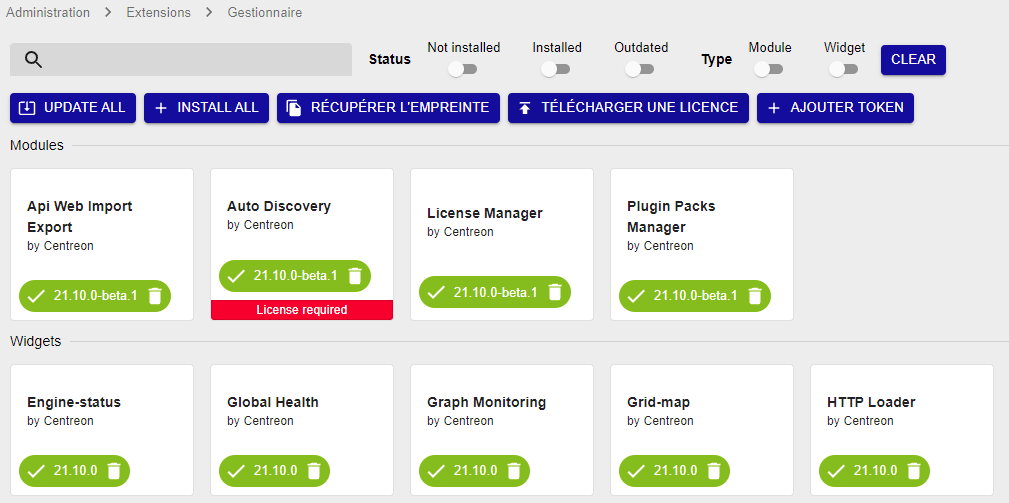
Ajouter une licence
- Licences en ligne
- Licences hors ligne
Consultez les tableaux des flux réseau pour l'intégration de votre plateforme de supervision.
Pour utiliser une licence en ligne, votre plateforme Centreon doit être connectée à internet.
Vérifier la connexion à internet
Assurez-vous que votre plateforme Centreon est autorisée à accéder à internet :
-
Vérifier que la machine peut accéder à cette URL : https://api.imp.centreon.com
-
Ajouter un serveur proxy si besoin :
- Allez à la page Administration > Paramètres > Centreon UI, puis Options de proxy.
- Cliquez sur Tester la connexion Internet. Le message "Connexion réussie" doit apparaître.
Ajouter votre licence
-
Munissez-vous de votre jeton de licence (fourni par notre équipe support).
-
Allez à la page Administration > Extensions > Gestionnaire.
-
Cliquez sur Ajouter Token. Une fenêtre popup s'ouvre.
-
Collez votre jeton dans la fenêtre popup, puis cliquez sur Ajouter.
-
Si votre jeton contient une seule licence, un message de confirmation apparaît.
-
Si votre jeton contient plusieurs licences, choisissez la licence désirée puis cliquez sur Choisir.
Appuyez sur Esc pour fermer la popup. La licence est appliquée et la date de validité de la licence est indiquée dans l'encadré de chaque module.
Le bouton Ajouter Token devient un bouton Voir la licence.
-
-
Pour demander votre licence:
-
Allez à la page Administration > Extensions > Gestionnaire.
-
Cliquez sur Récupérer l'empreinte.
-
Collez l'empreinte dans un email à notre équipe support pour demander votre licence.
-
-
Une fois votre licence reçue, à la page Administration > Extensions > Gestionnaire, cliquez sur Télécharger une licence.
-
Naviguez jusqu'au fichier de licence, puis cliquez sur OK. La licence est appliquée et la date de validité de la licence est indiquée dans l'encadré de chaque module.
-
Si vous avez plusieurs licences à ajouter (par exemple pour BAM, MBI...), répétez les étapes précédentes jusqu'à ce que vous ayez téléchargé tous les fichiers de licence.
Licence gratuite IT-100
La licence IT-100 est une licence en ligne. Voir le chapitre Mettre en place sa solution gratuite IT-100.
Dépanner les erreurs sur les licences
"No valid file uploaded"
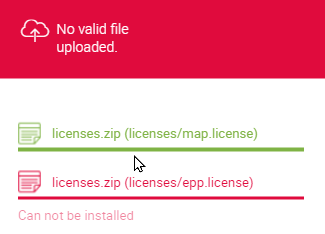
Vérifiez le contenu du dossier suivant :
ls -lah /etc/centreon/license.d/
Si le dossier contient déjà des licences avec des droits autres que apache/apache, supprimez-les ou changez-en les droits pour qu'elles puissent être écrasées par les nouvelles :
chown apache:apache /etc/centreon/license.d/*
chmod 640 /etc/centreon/license.d/*
"Your EPP license is not valid"
-
Vérifiez que l'empreinte du serveur central (récupérable à la page Administration > Extensions > Gestionnaire) correspond à celui renseigné dans la licence.
less /etc/centreon/license.d/epp.license -
Vérifiez que le nombre d'hôtes enregistrés est inférieur à celui prévu par votre licence. Utilisez la commande suivante :
SELECT COUNT(*) FROM centreon.host WHERE host_register='1';